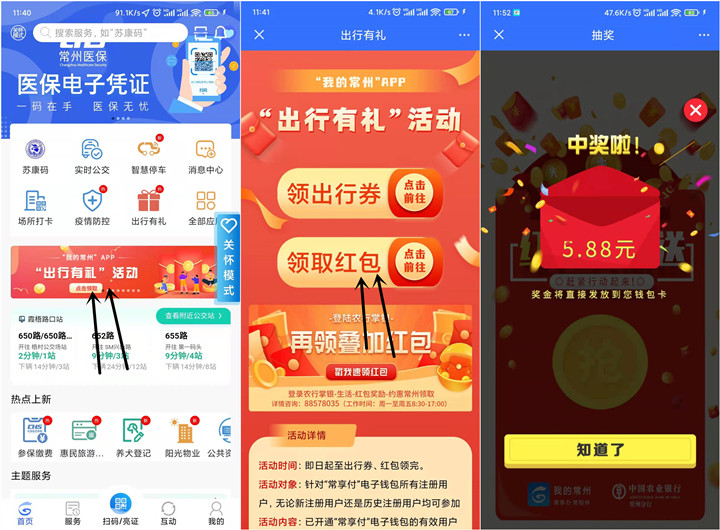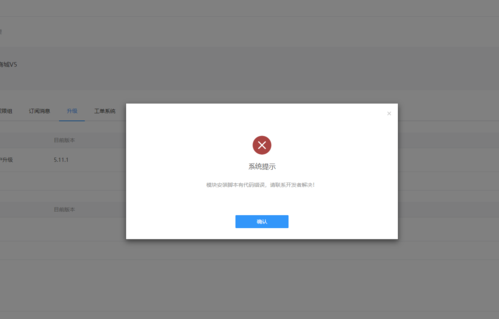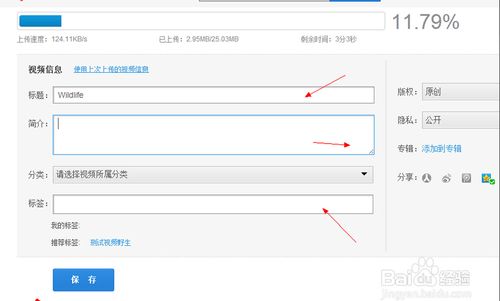Windows日志报错7034,提示服务意外终止,可能是由于服务配置不当或服务程序出错。需检查相关服务设置及依赖,定位并解决问题。
Windows日志报错7034通常指的是服务无法启动的错误,这个错误代码表示服务已经在其数据库中登记了启动失败,这样的问题可能源于多种原因,包括但不限于服务配置错误、依赖关系缺失、权限问题、服务文件损坏或系统资源不足等,以下是关于Windows日志错误7034的详细解析:
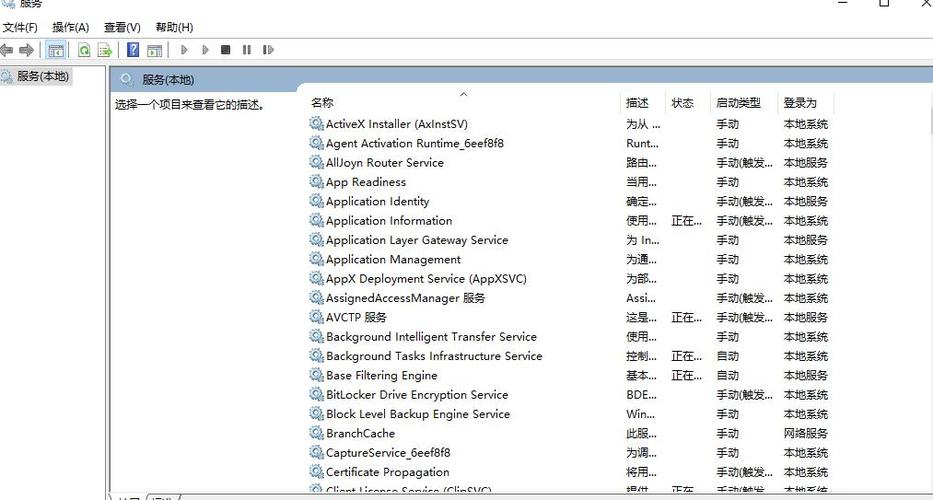
错误描述
当Windows服务尝试启动却失败时,系统会记录错误7034,在事件查看器中,此错误的描述通常如下:
服务未能启动,原因是启动过程中出现意外。原因分析
1、服务配置问题:服务的启动类型可能被设置为禁用,或者启动参数配置错误。
2、依赖服务未启动:某些服务依赖于其他服务,如果依赖的服务未启动,则该服务无法启动。
3、服务文件损坏或丢失:服务对应的可执行文件可能已损坏或丢失。
4、权限问题:服务的启动账户可能没有足够的权限来启动服务。
5、资源不足:系统资源不足,如内存或磁盘空间,可能导致服务无法启动。
6、驱动程序问题:如果是驱动程序相关的服务,可能是因为驱动程序过时或损坏。
7、系统策略限制:组策略或本地安全策略可能限制服务的启动。
解决方案
针对错误7034,可以采取以下措施进行排查和解决:
1、检查服务属性:
打开服务管理器(services.msc),找到报错的服务。
查看服务的启动类型是否正确,是否已启动。
检查服务的登录账户和密码,确保账户有权限启动服务。
2、检查依赖服务:
在服务属性中查看“依存关系”标签,确保所有依赖的服务都已启动。
3、使用命令行工具:
使用net start [服务名称]命令尝试手动启动服务。
使用sc query [服务名称]查看服务的状态。
4、扫描文件系统:
使用SFC(系统文件检查器)工具检查系统文件损坏情况。
使用chkdsk命令检查磁盘错误。
5、检查驱动程序:
如果是驱动程序问题,请更新或重新安装相关的驱动程序。
6、查看事件日志:
在事件查看器中查看具体的错误信息,找到错误日志的时间点,分析其他相关日志,查找线索。
7、调整系统策略:
检查组策略或本地安全策略,确保没有限制服务的启动。
8、重启计算机:
在某些情况下,简单的重启可以解决问题,因为重启可以释放系统资源,解决暂时的冲突。
9、系统资源检查:
使用任务管理器检查系统资源使用情况,确保没有资源瓶颈。
10、寻求专业支持:
如果以上方法都不能解决问题,可能需要专业的技术支持帮助诊断。
预防措施
定期更新系统和服务。
对重要的服务设置恢复选项,以便在失败时自动重启。
定期备份系统文件和重要数据。
遵循最佳实践,对服务进行合理配置。
通过上述方法,可以针对Windows日志报错7034进行全面的排查和解决,需要注意的是,每个服务失败的具体原因可能不同,因此在处理过程中需要细心分析,确保每一个步骤都能针对问题所在。